Hoe dien ik mijn aanvraag in bij Google Play?
Written by Marie Pireddu on
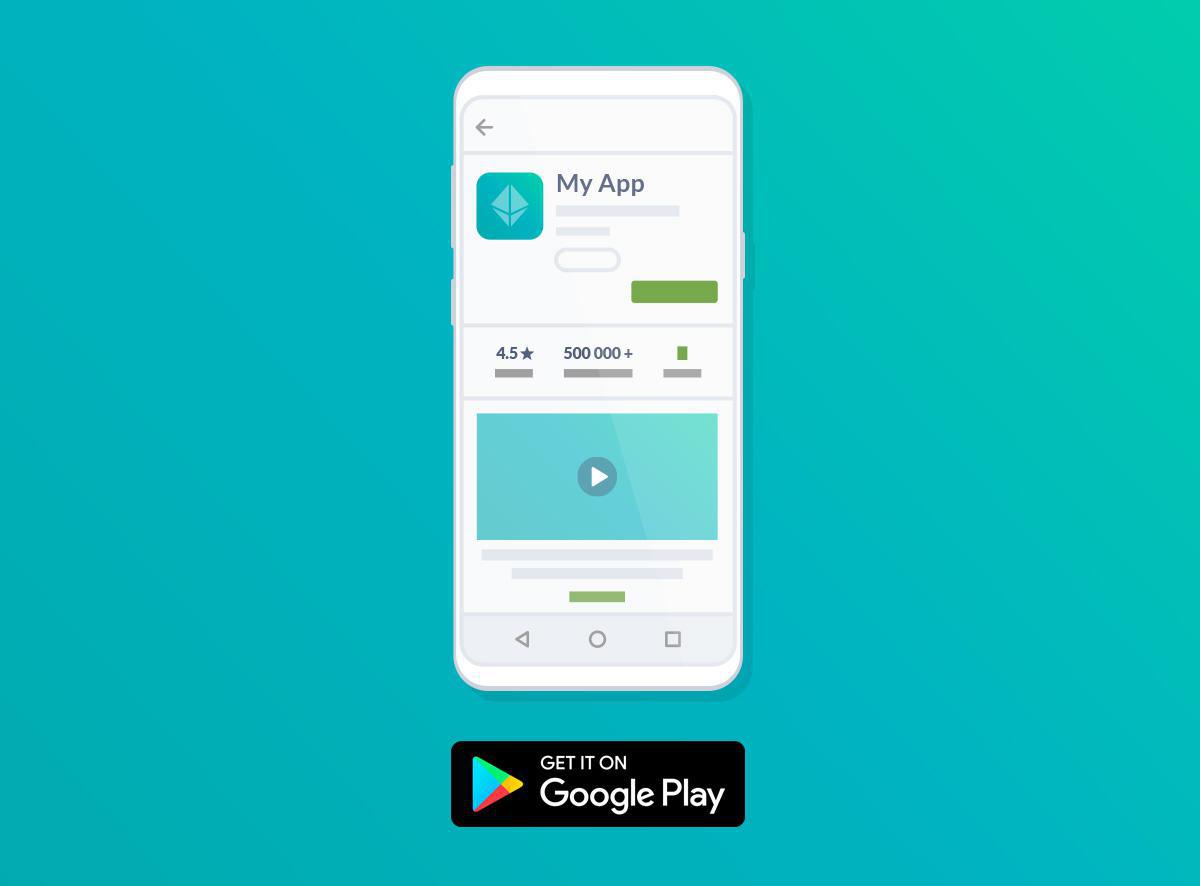
Mijn App op Google Play
U hebt uw nieuwe Android-toepassing gemaakt en wilt deze in de Play Store Publiceeren. Met meer dan 1 miljard gebruikers per maand is Google Play het platform bij uitstek voor het distribueren en promoten van Android-toepassingen.
In dit artikel leggen we alle stappen uit die u moet nemen om uw applicatie te Publiceren in de Play Store.
In dit artikel leggen we alle stappen uit die u moet nemen om uw applicatie te Publiceren in de Play Store.
1. Google Publisher-account
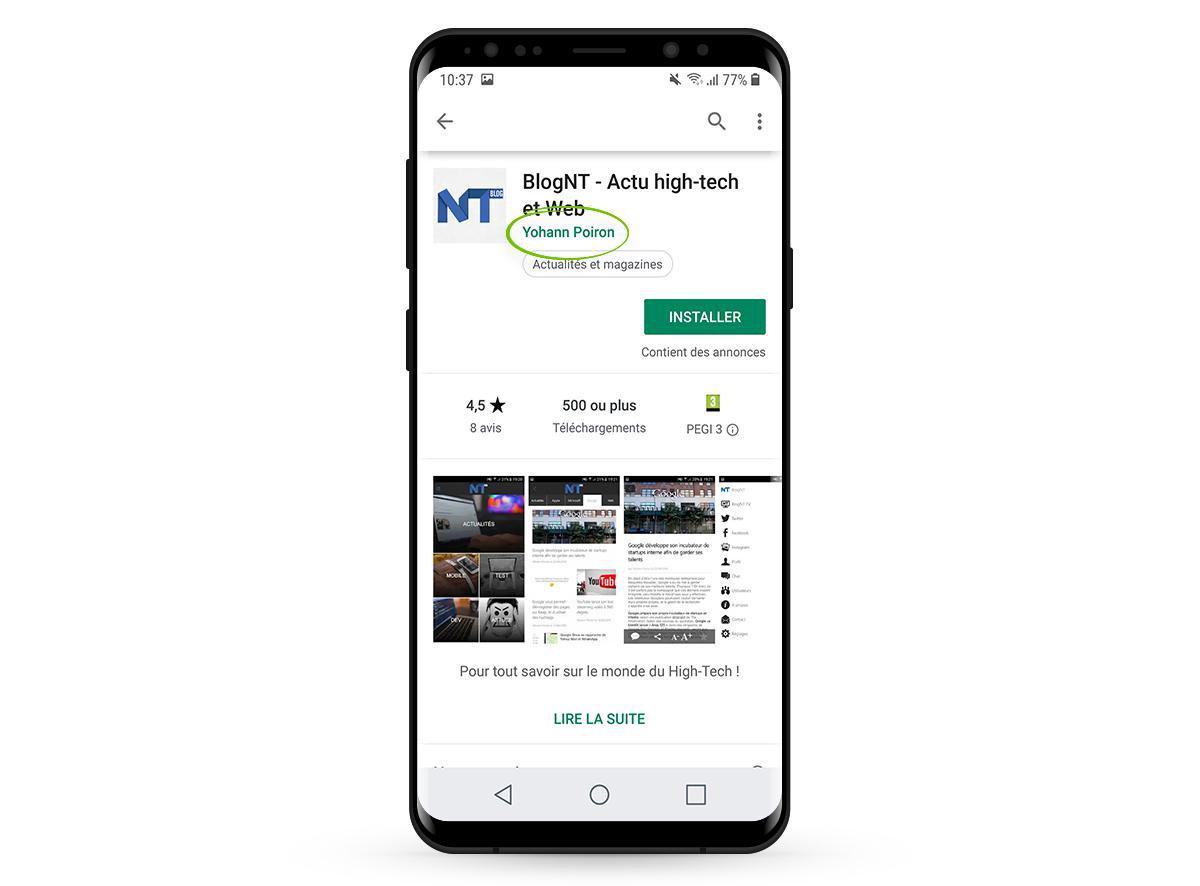
Blog NT - Nieuws over hightech
Om een applicatie in de Play Store te Publiceeren, moet u een Google Play-ontwikkelaarsaccount aanmaken. De registratiekosten bedragen eenmalig €25. Sommige velden die bij het aanmaken van de account worden opgegeven, zoals de gebruikersnaam, zullen in de Store verschijnen.
2. 3. Compileer en test uw toepassing
Tijdens de productie van uw applicatie voor Publiceer moet u de "release" Versie configureren, compileren en testen. Deze versie is een exacte kopie van de versie die in de Play Store gepubliceerd zal worden.
Het compileren van uw applicatie is een verplichte fase in het proces. Google biedt hulpmiddelen zoals Android Studio om u te helpen.
Zodra de compilatie voltooid is en voordat u uw applicatie publiceert, raden wij u ten zeerste aan om deze te testen. Dit is essentieel voor het succes van uw applicatie. Hiermee kunt u de kwaliteit controleren (werkt alles precies zoals het zou moeten), de prestaties (voldoet het aan de industrienormen en de verwachtingen van de gebruiker, zijn alle bugs verholpen). U ontvangt ook waardevolle Opmerking van gebruikers, die uw ideeën over uw applicatie valideren of ontkrachten en u in staat stellen om de nodige wijzigingen aan te brengen voordat u de applicatie in de Play Store publiceert.
Als u GoodBarber gebruikt, zal er een stap-voor-stap handleiding beschikbaar zijn om u te helpen bij het compileren en testen van de AdHoc versie.
Door deze versie te testen, kunt u controleren of uw applicatie goed werkt en uw gebruikers een intuïtieve en aangename ervaring biedt. U kunt het beste testen op apparaten met verschillende schermformaten om er zeker van te zijn dat de Afbeelding zich op alle formaten goed aanpast.
Deze testfase is een gelegenheid om uw Toepassen te verfijnen en eventuele laatste wijzigingen aan te brengen.
Het compileren van uw applicatie is een verplichte fase in het proces. Google biedt hulpmiddelen zoals Android Studio om u te helpen.
Zodra de compilatie voltooid is en voordat u uw applicatie publiceert, raden wij u ten zeerste aan om deze te testen. Dit is essentieel voor het succes van uw applicatie. Hiermee kunt u de kwaliteit controleren (werkt alles precies zoals het zou moeten), de prestaties (voldoet het aan de industrienormen en de verwachtingen van de gebruiker, zijn alle bugs verholpen). U ontvangt ook waardevolle Opmerking van gebruikers, die uw ideeën over uw applicatie valideren of ontkrachten en u in staat stellen om de nodige wijzigingen aan te brengen voordat u de applicatie in de Play Store publiceert.
Als u GoodBarber gebruikt, zal er een stap-voor-stap handleiding beschikbaar zijn om u te helpen bij het compileren en testen van de AdHoc versie.
Door deze versie te testen, kunt u controleren of uw applicatie goed werkt en uw gebruikers een intuïtieve en aangename ervaring biedt. U kunt het beste testen op apparaten met verschillende schermformaten om er zeker van te zijn dat de Afbeelding zich op alle formaten goed aanpast.
Deze testfase is een gelegenheid om uw Toepassen te verfijnen en eventuele laatste wijzigingen aan te brengen.
3. Publiceer uw toepassing
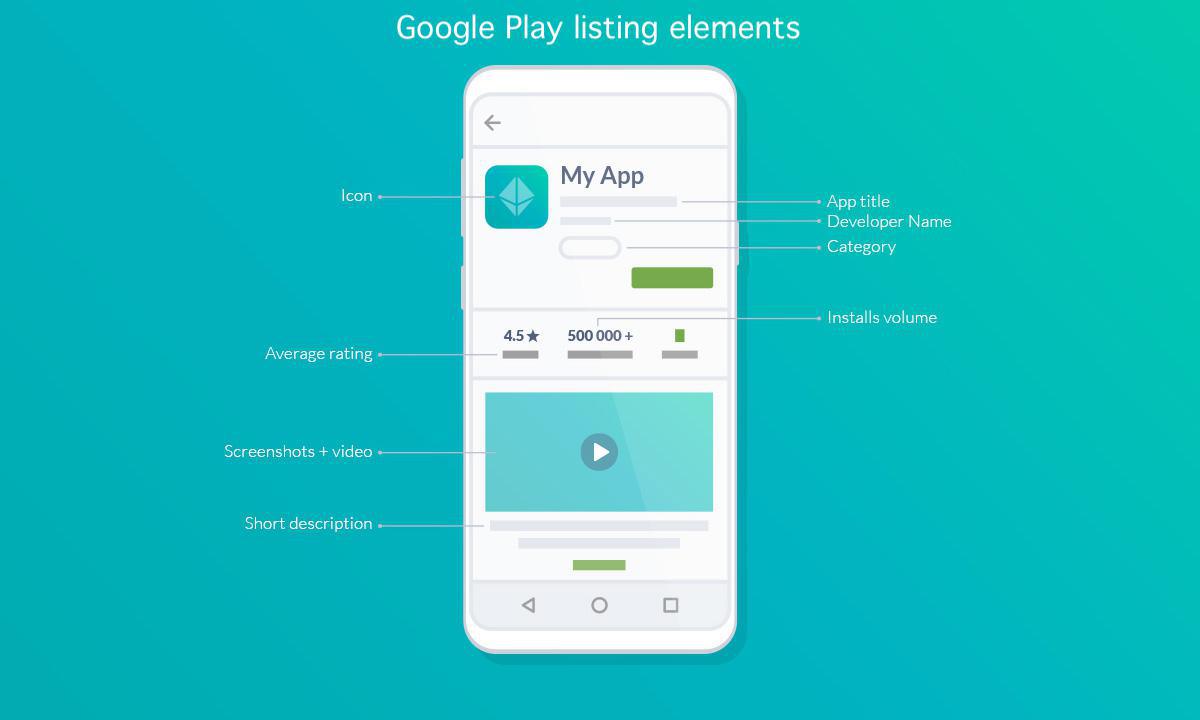
Lijst met Google Play-items
Zodra u uw toepassing grondig hebt getest, kunt u doorgaan naar de volgende fase: indienen en Publiceer in de Play Store.
U bent bijna klaar. De laatste stap is het controleren en implementeren van uw release nadat u er zeker van bent dat u voor alle details hebt gezorgd.
De status van uw applicatie zou nu "in afwachting van Publiceer" moeten zijn. Binnen enkele uren zal uw applicatie beschikbaar zijn in de Play Store.
- Klik op uw Google Play-console op "Een nieuwe toepassing toevoegen" , na "Standaardtaal". Kies ten slotte een titel voor uw applicatie (de titel die in de Store zal verschijnen).
Vervolgens gaat u naar de pagina met productinformatie. Hier geeft u alle informatie op die in Google Play zal verschijnen. De titel, korte beschrijving, volledige beschrijving, afbeeldingen, categorie, e-mailadres en privacybeleid zijn allemaal verplicht.
Sommige van deze gegevens spelen een zeer belangrijke rol bij het Bestellen in de Play Store.
De titel is de belangrijkste factor. Deze moet uniek, duidelijk en kort zijn (lange titels lopen het risico om afgekapt te worden op kleine schermen).
De korte beschrijving moet uw belangrijkste boodschap overbrengen, zonder dat uw gebruikers op "meer" hoeven te klikken. Zorg ervoor dat u relevante trefwoorden gebruikt.
Geef in de volledige Omschrijving een nauwkeurige beschrijving van uw toepassing met de juiste trefwoorden om de aandacht van uw publiek te trekken en de belangrijkste functies te benadrukken.
Sommige van deze gegevens spelen een zeer belangrijke rol bij het Bestellen in de Play Store.
De titel is de belangrijkste factor. Deze moet uniek, duidelijk en kort zijn (lange titels lopen het risico om afgekapt te worden op kleine schermen).
De korte beschrijving moet uw belangrijkste boodschap overbrengen, zonder dat uw gebruikers op "meer" hoeven te klikken. Zorg ervoor dat u relevante trefwoorden gebruikt.
Geef in de volledige Omschrijving een nauwkeurige beschrijving van uw toepassing met de juiste trefwoorden om de aandacht van uw publiek te trekken en de belangrijkste functies te benadrukken.
- Nu u de basis hebt gelegd voor het downloaden van uw applicatie, is het tijd om uw APK-bestand te downloaden .
Als u niet bekend bent met het .apk-bestand, moet u weten dat dit bestand het resultaat is van de ontwikkeling van uw applicatie. Android Package Kit (APK) is het formaat dat wordt gebruikt om apps te distribueren, te installeren en uit te voeren op Android-apparaten. Importeer het op uw Google Play Console in het tabblad dat voor dit doel is gereserveerd.
- En tot slot is de laatste stap voor het publiceren van onze applicatie op het tabblad "Prijzen en beschikbaarheid". Hier kiest u de landen waarin de applicatie beschikbaar zal zijn en of deze gratis of betaald is. Als u een betaalde applicatie wilt publiceren of in-app aankopen wilt aanbieden, moet u een verkopersaccount aanmaken en deze koppelen aan uw Publisher account.
U bent bijna klaar. De laatste stap is het controleren en implementeren van uw release nadat u er zeker van bent dat u voor alle details hebt gezorgd.
De status van uw applicatie zou nu "in afwachting van Publiceer" moeten zijn. Binnen enkele uren zal uw applicatie beschikbaar zijn in de Play Store.
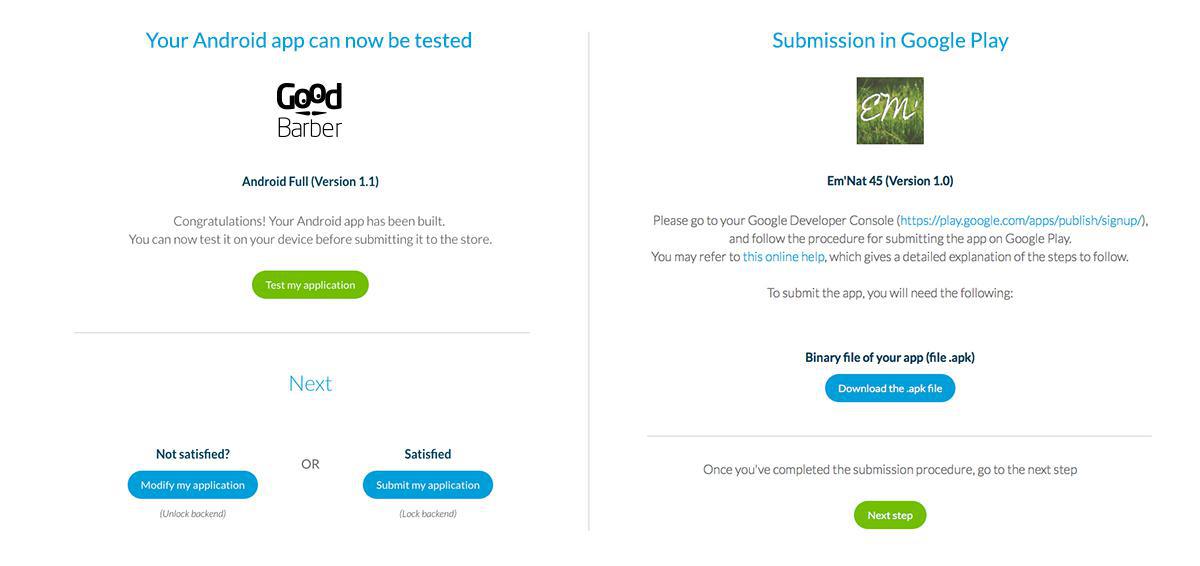
GoodBarber zorgt ervoor
Als u GoodBarber gebruikt, vindt u een gebruiksvriendelijke stap-voor-stap handleiding in de back-end van uw applicatie. Van het maken van uw toepassing, via het testen van de AdHoc-versie, tot het importeren van uw applicatiebronnen en het Publiceeren van uw toepassing, wij zijn er om u bij elke stap te begeleiden.
En als u het echt niet zelf wilt doen, met de GoodBarber takes care optie , doet ons team al het werk voor u. Een van de voordelen van het gebruik van de app Bouwer van GoodBarber ;)
En als u het echt niet zelf wilt doen, met de GoodBarber takes care optie , doet ons team al het werk voor u. Een van de voordelen van het gebruik van de app Bouwer van GoodBarber ;)
Een applicatie Publiceren op Google Play is een eenvoudig proces dat vrij snel voltooid kan worden. Het belangrijkste is echter om een Android-app van hoge kwaliteit te ontwikkelen.
Door GoodBarber te gebruiken, kunt u een mooie, elegante en krachtige app maken die u zal helpen om de duizenden apps te domineren die op de Play Store gelanceerd worden.
Door GoodBarber te gebruiken, kunt u een mooie, elegante en krachtige app maken die u zal helpen om de duizenden apps te domineren die op de Play Store gelanceerd worden.
VOOR MEER INFORMATIE:
- Om u te helpen met uw project, beantwoorden wij een cruciale vraag: hoe maakt u een app? Lees meer over ons proces, van idee tot ontwerp tot ontwikkeling.
- Als u besloten hebt om de sprong in het mobiele digitale leven te wagen, vindt u bij GoodBarber een stap-voor-stap proces voor de lancering van uw mobiele app. Ter herinnering: de creatie gebeurt gelijktijdig voor Android, iOS of via Progressive Web App (PWA).
- Als u wilt dat uw gebruikers uw app op het scherm van hun mobiele apparaten kunnen downloaden vanuit de PlayStore, moet u een Google ontwikkelaarsaccount aanmaken. De volgende stap is het uploaden van het .apk-bestand naar de store. Het iOS-systeem biedt dezelfde functie.
- Apple heeft ook een distributiefunctie voor iOS-apparaten, met een identiek stapsgewijs proces. Ontdek hoe u een Apple ontwikkelaarsaccount opent en de app downloadt.
- Wilt u liever niet dat uw app via de stores gedistribueerd wordt? In dat geval moet u de ontwikkeling en stappen van een ander proces plannen om het bestand buiten de stores beschikbaar te maken. Een stapsgewijs overzicht van het in te voeren systeem.
- Bent u niet tevreden met de vorige processen om een Mijn App op het scherm te brengen? U kunt uw iOS app via een aangepaste app laten downloaden. Er wordt een ontwikkelaarsaccount aangemaakt, de app wordt ingediend bij Apple, maar de distributie is privé.
 Ontwerp
Ontwerp